Heim >häufiges Problem >So überprüfen Sie das Grafikkartenmodell in Win10
So überprüfen Sie das Grafikkartenmodell in Win10
- 王林nach vorne
- 2023-06-29 12:05:363864Durchsuche
Wie überprüfe ich das Grafikkartenmodell in Win10? Wissen Sie etwas über die Leistung Ihres Computers? Bei Computern mit Win10-System ist das Grafikkartenmodell des Computers ein wichtiger Teil, der sich auf die Benutzererfahrung auswirkt Karte Je besser die Benutzererfahrung, die das Modell dem Benutzer bieten kann, was dazu führt, dass einige Benutzer wissen möchten, welches ihr Grafikkartenmodell ist. Der folgende Editor zeigt Ihnen die Methode zum Überprüfen des Grafikkartenmodells in Win10.
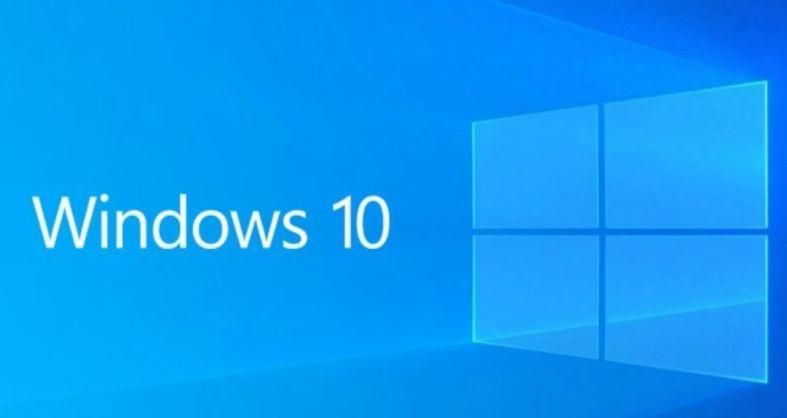
So überprüfen Sie das Grafikkartenmodell in Win10
1 Klicken Sie zunächst mit der rechten Maustaste auf eine leere Stelle auf dem Desktop und klicken Sie im Popup-Menü auf [Anzeigeeinstellungen].
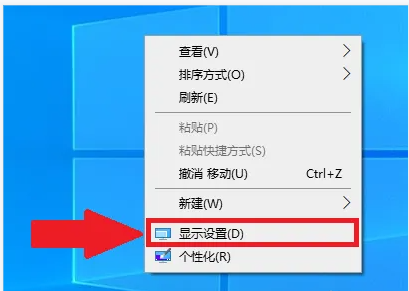
2. Klicken Sie dann unten auf [Erweiterte Anzeigeeinstellungen].
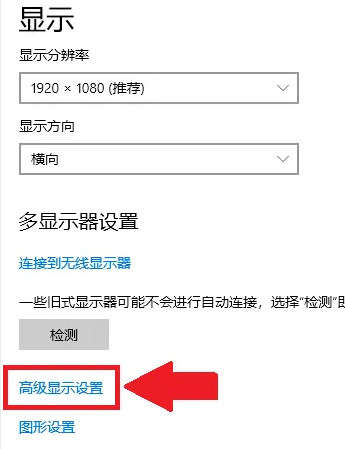
3. Schließlich können Sie in der Benutzeroberfläche für erweiterte Anzeigeeinstellungen das Grafikkartenmodell überprüfen.
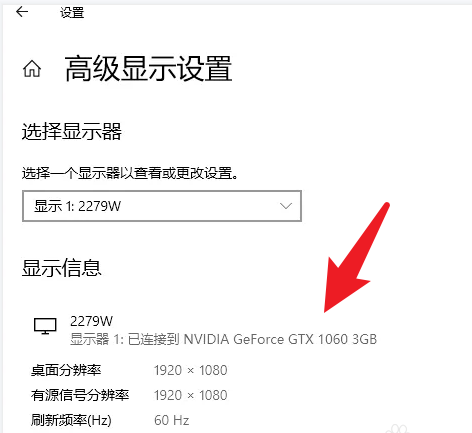
Oben dreht sich alles um So überprüfen Sie das Grafikkartenmodell in Win10 - So überprüfen Sie das Grafikkartenmodell in Win10 Wenn Sie weitere Informationen wünschen, schauen Sie sich bitte diese Website an.
Das obige ist der detaillierte Inhalt vonSo überprüfen Sie das Grafikkartenmodell in Win10. Für weitere Informationen folgen Sie bitte anderen verwandten Artikeln auf der PHP chinesischen Website!

